Solr es un servidor de búsquedas basado en Lucene que nos puede venir muy bien cuando nuestro proyecto web necesite un motor de búsqueda en condiciones, siendo una alternativa a Sphinx. Aunque está basado en Java, existe una librería que permite trabajar con ella, otra posibilidad sería utilizar Zend Search, ya que usa el formato de Lucene, aunque en una versión anterior a la que utiliza Solr, por lo que nos encontramos con incompatibilidades.
El uso de la librería es bastante sencillo:
require_once( 'Apache/Solr/Service.php' );
//
//
// Try to connect to the named server, port, and url
//
$solr = new Apache_Solr_Service( 'localhost', '8983', '/solr' );
if ( ! $solr->ping() ) {
echo 'Solr service not responding.';
exit;
}
//
//
// Create two documents to represent two auto parts.
// In practice, documents would likely be assembled from a
// database query.
//
$parts = array(
'spark_plug' => array(
'partno' => 1,
'name' => 'Spark plug',
'model' => array( 'Boxster', '924' ),
'year' => array( 1999, 2000 ),
'price' => 25.00,
'inStock' => true,
),
'windshield' => array(
'partno' => 2,
'name' => 'Windshield',
'model' => '911',
'year' => array( 1999, 2000 ),
'price' => 15.00,
'inStock' => false,
)
);
$documents = array();
foreach ( $parts as $item => $fields ) {
$part = new Apache_Solr_Document();
foreach ( $fields as $key => $value ) {
if ( is_array( $value ) ) {
foreach ( $value as $datum ) {
$part->setMultiValue( $key, $datum );
}
}
else {
$part->$key = $value;
}
}
$documents[] = $part;
}
//
//
// Load the documents into the index
//
try {
$solr->addDocuments( $documents );
$solr->commit();
$solr->optimize();
}
catch ( Exception $e ) {
echo $e->getMessage();
}
//
//
// Run some queries. Provide the raw path, a starting offset
// for result documents, and the maximum number of result
// documents to return. You can also use a fourth parameter
// to control how results are sorted and highlighted,
// among other options.
//
$offset = 0;
$limit = 10;
$queries = array(
'partno: 1 OR partno: 2',
'model: Boxster',
'name: plug'
);
foreach ( $queries as $query ) {
$response = $solr->search( $query, $offset, $limit );
if ( $response->getHttpStatus() == 200 ) {
// print_r( $response->getRawResponse() );
if ( $response->response->numFound > 0 ) {
echo "$query
";
foreach ( $response->response->docs as $doc ) {
echo "$doc->partno $doc->name
";
}
echo '
';
}
}
else {
echo $response->getHttpStatusMessage();
}
}
También recomiendo que en el esquema de Solr añadamos el filtro de caracteres mapping-ISOLatin1Accent.txt, para que no tengamos problemas a la hora de buscar palabras acentuadas sin usar los acentos (cancion => canción).
Solr PHP Client
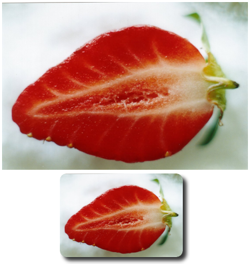
vaya, no tenÃa ni idea de esto. normalmente aconsejan hacerlo con un plugin, pero qué duda cabe que esta forma es mucho más rápida y limpia. gracias.